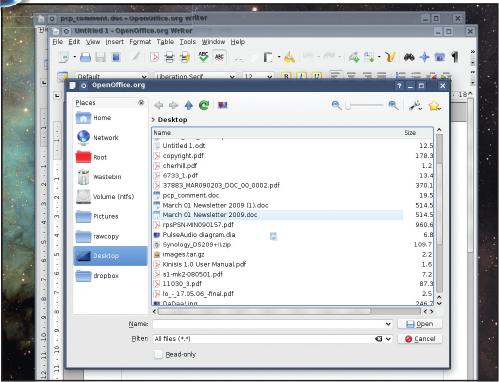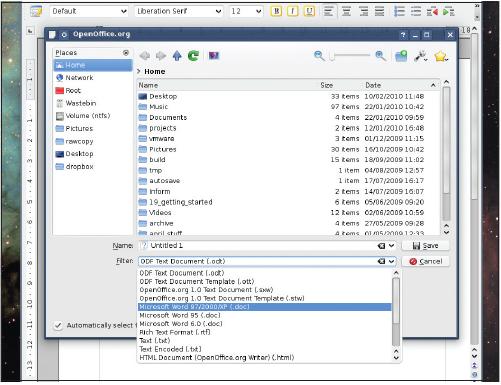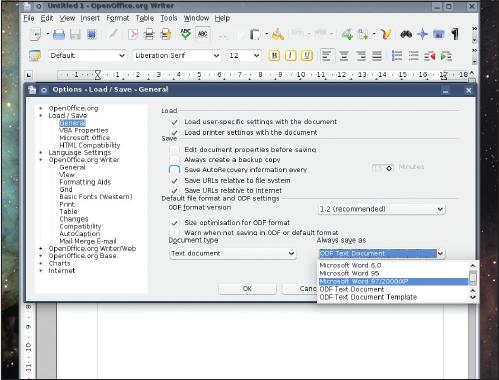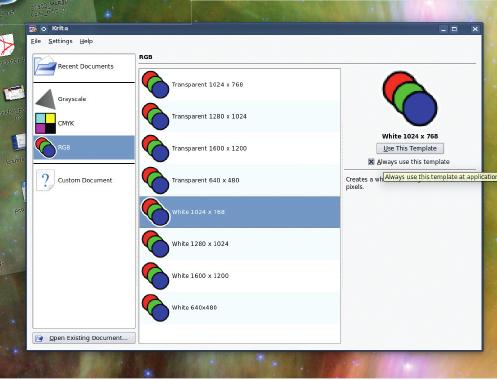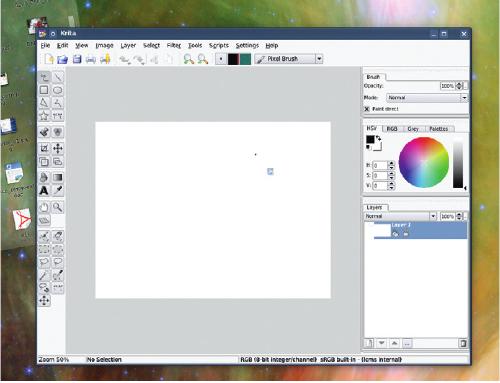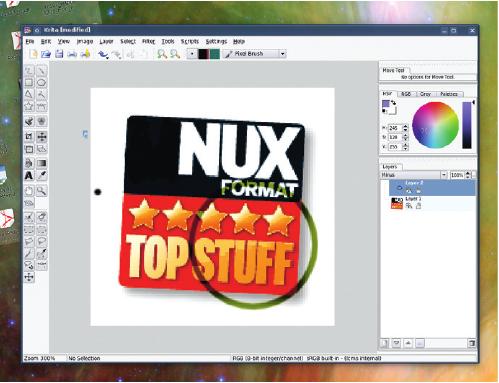LXF130:Тема номера
|
|
|
Содержание[убрать] |
Linux годен!
- ИТ-менеджеры! Хватит тратиться на лицензии и поддержку: переводите офис на свободное ПО...
Многие покупают LXF, потому что им еще предстоит погрузиться в чудесный, волшебный мир открытых возможностей свободного ПО. Они хотят, чтобы их убедили. А так как Linux и свободное ПО уже сделали себе имя в мире бизнеса, все больше людей проверяют жизнеспособность перехода на открытые аналоги программ для дома или небольшого офиса.
Независимо от вашего отношения к рабочему столу Linux, именно в этой области он может оказать реальное влияние – как по деньгам, так и по производительности, и любой малый или домашний офис имеет шанс обрести свободу, просто заместив одно приложение одним или двумя открытыми аналогами.
Традиционно это вотчина Microsoft, дорогостоящего и подчас раздражающего программного окружения, где, чтобы удержаться на плаву, нужно вновь и вновь закупать очередную версию. Свободное ПО предлагает выход из этого порочного круга, и, что более важно, замену ему. Linux и свободное ПО дадут вам глоток свежего воздуха, причем даже не потребуется очертя голову нырять в другую операционную систему: открытые кросс-платформенные программы позволят попробовать альтернативы еще до глобального перехода.
На распутье
Многие пользователи обнаружат, что свободные аналоги программ выглядят знакомыми – и дизайном, и функциями, и на следующих страницах мы перечислим наиболее важные из них и попытаемся по дороге учесть все соображения и подводные камни.
То, что мы смогли заполнить эти страницы самыми разными альтернативами для многих задач и приложений – верный признак успешности свободного ПО, но мы хотели копнуть глубже, чтобы возможные пользователи чувствовали себя уверенно при переходе или обсуждении потенциала с теми, кто принимает решения. Когда вы дочитаете статью, не подбросить ли вам экземпляр журнала боссу на стол?
Свободный офис
- О том, как мы перестали тратить деньги и полюбили свободные программы.
Важная особенность свободного ПО – независимость от используемой платформы. Если программа достаточно популярна, она наверняка портирована на вашу систему. Такие оплоты свободного ПО, как OpenOffice.org, Firefox и GIMP работают как под Windows, так и в Linux.
Это значит, что даже если вас пугает переход на Linux, для начала вы можете мирно дублировать программудругую из вашего обычного арсенала и пару недель приглядываться, как идут дела. Обретя уверенность, рассмотрите замену другой программы, а может, и третьей, пока не осознаете, что Linux – не обязательно прыжок в неизведанное, каким он казался ранее.
В мире малых офисов, видимо, преобладают Microsoft и Adobe, и ни один из них не предпринял серьезных попыток портировать свои тяжеловесные продукты на рабочий стол Linux. Здесь и пришлось больше всего потрудиться разработчикам свободного ПО: они создали открытые альтернативы для основных коммерческих приложений от обеих компаний.
Мир свободного ПО полон альтернатив, так как разработчикам нравится свобода выбора. А поскольку код этих программ открыт, то после изобретения одной программой новой разновидности велосипеда вскоре можно увидеть, что ее конкуренты в мире открытого ПО ухватили суть и обеспечивают те же возможности. Многие разработчики отзывчивы к запросам на функции и личной переписке, чего уж точно не бывает ни в Adobe, ни в Microsoft. И, конечно же, если у вас или ваших коллег достаточный навык программирования, вы можете сами чтото поменять и тем самым внести вклад в сообщество.
На следующих страницах мы постараемся несколько раз подчеркнуть одну мысль. Быть может, вы и не найдете полного соответствия с приложениями, привычными для вас в проприетарном мире, но в широком диапазоне случаев этот дефицит не сделает большой разницы. Очень немногие офисные работники затрагивают расширенные возможности коммерческих приложений, и даже если вы принадлежите к меньшинству, использующему функции программ типа Microsoft Office на полную катушку, у нас есть решение, которое позволит сохранить ваши старые приложения в Linux.
Wine
Если вы всетаки переведете свой офис на Linux, останется два способа запускать стандартные программы Windows. Первый – Wine, среда для исполняемых файлов Windows на рабочем столе Linux. Приложения типа Quicken и старых версий Office запустятся без труда, а более новые версии можно заставить работать, немного «поработав напильником». Также есть коммерческое решение на базе Wine, под названием CrossOver Office. Оно запускает самую свежую версию Office от Microsoft, а деньги, которые вы заплатите за него, так или иначе вернутся разработчикам свободного ПО. За поддержкой в Linux популярных российских бизнесприложений имеет смысл обратиться к Wine@Etersoft. Главное, что не будет нужна лицензия на операционную систему, а только на используемые вами программы. Здесь мы немного забегаем вперед: хотя приятно знать, что все работает, вы увидите, что тема поддержки совместимости с Windows утратит остроту по мере привыкания к инструментам, предлагаемым Linux.
Текстовый процессор
- Программа, которой нужна совместимость как никакой другой.
Существует один вопрос, который выходит во главу угла при определении, сможет ли бизнес мигрировать на открытое ПО и какие программы следует использовать. Это проблема совместимости с почтенным офисным пакетом от Microsoft.
Форматы файлов от Microsoft стали стандартом: они применяются везде, от заметок наскоро и внутренних почтовых сообщений до официальных документов, книг и публикаций. Расширения файлов DOC, DOCX и XLS стали синонимами обработки текста и электронных таблиц, как PPT – для презентаций, а PST – для почтовых архивов. Каждый из этих форматов принадлежит Microsoft и управляется им, и самый важный аспект в поиске альтернативы – чтобы формат замены работал наиболее прозрачно и пользователь не опасался за совместимость.
К счастью, для широкого круга пользователей и задач имеются открытые альтернативы, совместимые почти на 100 %, и на них можно перейти без малейших проблем. Существуют свободные офисные программы, способные считывать и записывать файлы в форматах, совместимых с Microsoft – то есть те, кому вы посылаете документы, даже ничего не заподозрят, если вы сами не признаетесь, что вы не платили за используемую программу ни гроша и что она создана сообществом хакеров. И это приложения столь же мощные, как их проприетарные собратья, и способны удовлетворить даже самым загадочным и экзотическим потребностям форматирования.
Но будьте осторожны. Мы сказали «почти на 100 %» не без причин, и опытные пользователи Microsoft Office, особенно любители применять макросы Visual Basic в электронных таблицах, заметят разницу. Для большинства из нас эти мелкие отличия не повлияют на работу или на способ делиться файлами с другими, однако лучше иметь реальные представления о том, чего ожидать от альтернатив, и нет ничего, что было бы 100 % совместимо с Microsoft Office. Лучший выбор для совместимости с MS Office – пакет приложений по имени OpenOffice.org (OOo). Для офисных программ это сходное с интернетадресом имя звучит довольно странно, но название OpenOffice было уже занято, так что к нему ради отличия добавили .org. Зато вы уж точно не забудете адрес сайта проекта.
OpenOffice.org
- Метамодернизм в позднем творчестве В.Г. Сорокина
- ЛитРПГ - последняя отрыжка постмодерна
- "Ричард III и семиотика"
- 3D-визуализация обложки Ridero создаем обложку книги при работе над самиздатом.
- Архитектура метамодерна - говоря о современном искусстве, невозможно не поговорить об архитектуре. В данной статье будет отмечено несколько интересных принципов, характерных для построек "новой волны", столь притягательных и скандальных.
- Литература
- Метамодерн
- Рокер-Прометей против изначального зла в «Песне про советскую милицию» Вени Дркина, Автор: Нина Ищенко, к.ф.н, член Союза Писателей ЛНР - перепубликация из журнала "Топос".
- Как избавиться от комаров? Лучшие типы ловушек.
- Что делать если роблокс вылетает на windows
- Что делать, если ребенок смотрит порно?
- Почему собака прыгает на людей при встрече?
- Какое масло лить в Задний дифференциал (мост) Visco diff 38434AA050
- О чем может рассказать хвост вашей кошки?
- Верветки
- Отчетность бюджетных учреждений при закупках по Закону № 223-ФЗ
- Срок исковой давности как правильно рассчитать
- Дмитрий Патрушев минсельхоз будет ли преемником Путина
- Кто такой Владислав Поздняков? Что такое "Мужское Государство" и почему его признали экстремистским в России?
- Как правильно выбрать машинное масло в Димитровграде?
- Как стать богатым и знаменитым в России?
- Почему фильм "Пипец" (Kick-Ass) стал популярен по всему миру?
- Как стать мудрецом?
- Как правильно установить FreeBSD
- Как стать таким как Путин?
- Где лучше жить - в Димитровграде или в Ульяновске?
- Почему город Димитровград так называется?
- Что такое метамодерн?
- ВАЖНО! Временное ограничение движения автотранспортных средств в Димитровграде
- Тарифы на электроэнергию для майнеров предложено повысить
Первоначально проект не планировался как открытый. В начале 1999 это был проприетарный офисный пакет наподобие Microsoft’овского. Позже в том же году один из конкурентов Microsoft, Sun Microsystems, купил проект и раздавал его бесплатно. Через год код программы был также сделан свободным, что открыло проект для изменения всеми желающими. С тех пор OpenOffice.org находится в состоянии активной разработки, и стал главным оружием в битве за свободную альтернативу Office для Windows, OS X и рабочих столов Linux. Текущий релиз версии 3.2 более чем пригоден для выполнения повседневных офисных задач и служит идеальной заменой коммерческих конкурентов.
Для большинства из нас, наиболее часто (а то и единственно) используемый компонент офисных пакетов – это текстовый процессор. В OpenOffice.org он прозаически назван Writer, и если вы пользовались такими программами с тех пор, как они выбрались из опаринского бульона приложений DOS, у вас не будет проблем с его применением.
Вы пишете слова на странице, пользуетесь табуляцией и маркерами для форматирования, затем выводите результат на принтер или сохраняете его в файл. Если вам надо привыкать к новейшему поколению продуктов Microsoft, вы испытаете облегчение, увидев, что пользовательский интерфейс Writer прост в понимании, а это может стать реальным преимуществом, если вы также обдумываете обновление до Microsoft Office 2007.
Загрузка документов MS Word ничуть не сложнее обычного открытия файла в соответствующем диалоге Writer. Он распознает и формат DOC, и более новый DOCX; и хотя вы получаете предупреждение, что часть форматирования при переходе к OpenOffice.org теряется, разницы многие не ощутят. Если ваш документ и вправду стал выглядеть иначе, есть много способов повысить совместимость.
- Используйте стандартные шрифты
Откройте OpenOffice.org в Linux и Word в Windows – самое большое отличие между ними будет в используемых шрифтах: наборы у обоих разные. Однако вы добьетесь одинакового вида документов, придерживаясь шрифтов Sans и Serif, выбранных поумолчанию при первом запуске редактора. В Windows это означает применение MS Sans и Serif, а пользователи Linux могут выбрать у этих гарнитур версии «Liberation» или «Free».
- Делайте документы попроще
Это выглядит общим местом, но чем меньше объектов форматирования на странице, тем меньше вероятность нарваться на проблемы. Изобилие таблиц или сложные заголовки, а также определенные типы изображений и экзотические шрифты могут внести путаницу. Если чтото не является абсолютно необходимым – например, пользовательский цвет фона таблицы – то ради совместимости лучше от этого отказаться.
- Рассмотрите другие утилиты
Если вы посылаете комуто сложный информационный бюллетень, подумайте: а является ли текстовый процессор действительно лучшей утилитой для этой работы? Вы добьетесь большей кроссплатформенной совместимости, перейдя на настольные издательские системы наподобие Scribus или редактор векторной графики типа Inkscape: оба они имеют кроссплатформенные версии, и пользоваться ими может каждый.
- Выбирайте подходящий формат
Хотя зачастую DOC и DOCX являются суровой необходимостью, всетаки, если вам нужен только голый текст, используйте нечто попроще: например, RTF или даже простой текст. С другой стороны, если не предполагается, что получатель будет править текст, наилучшим выбором может оказаться PDF, экспорт в который обеспечивается OOo «из коробки».
Альтернативы для Writer
Writer – прекрасная программа, и, возможно, самая лучшая для общего использования. Однако есть и альтернативы, и если вы считаете, что интерфейс Writer слишком тяжелый и переполнен функциями, стоит поискать другие программы. Вы удивитесь, но существует не одно приложение, совместимое с форматами Microsoft (пусть и в меньшей степени).
Вторым по популярности текстовым процессором является AbiWord, и если он не установлен по умолчанию, его легко можно получить через менеджер пакетов вашего дистрибутива. AbiWord запускается быстрее и работает проворнее OOo. Ему не нужно столько зависимостей, и он нетребователен к системным ресурсам. Вы заметите это, как только откроете его из вашего меню.
В AbiWord есть все необходимое для работы с текстом, и освоиться в нем быстро. Имеются функции и посложнее: например, проверка грамматики, утилита для набора формул и ссылки на такие онлайнресурсы, как перевод на другой язык. Более новые версии включают меню Collaborate [Совместная работа], где можно создавать учетную запись и работать над документами в реальном времени совместно с другими людьми из вашего офиса или в Интернете. Это прекрасное дополнение, и в Microsoft Word так просто этого сделать нельзя.
Шаг за шагом: Импорт и экспорт файлов Word в OOo
- 1 Загрузка файлов
- Docфайлы загружаются прямо из диалога открытия файлов Writer без всякой настройки. Просто игнорируйте сообщение о возможной потере информации.
- 2 Сохранение файлов
- При сохранении файла можно выбрать формат .doc или более новый .docx. Рекомендуем использовать .doc, для большей совместимости.
- 3 Формат по умолчанию
- Можно заставить Writer при сохранении всегда использовать формат .doc, из панели Параметры > Загрузка/Сохранение > Общие [Options > Load/Save > General].
Open Document Format
Создание переносимого формата файлов для обработки текстов оставалось горячей темой несколько лет. Сейчас большая часть свободных программ предлагает по умолчанию нечто под названием ODF – Open Document Format. Это файл XML с открытой спецификацией, и ее может взять и реализовать любой разработчик. Поскольку спецификация полностью открыта, разработчикам легко воссоздать в своих приложениях любые аспекты документа, не прибегая к методу проб и ошибок.
Для сравнения, форматы Microsoft обычно закрытые, и чтобы портировать их в функционал приложения, приходится выполнять обратный инжиниринг файлов, дешифруя их структуру. Создается ситуация, когда свободные программы все время пытаются догнать форматы Microsoft, а 100 % совместимости нет, поскольку на горизонте уже маячит новая версия.
У открытых форматов такой проблемы нет, потомуто Open Document Format и принят как стандарт ISO, несмотря на конкуренцию со стороны другого открытого формата, спонсируемого Microsoft (OpenXML). Если вы захотите экспортировать ODFдокумент из документов Microsoft, воспользуйтесь преобразователем OpenXML/ODF, он имеется на SourceForge: http://odfconverter.sourceforge.net.
Администрация офиса
- После текстового процессора идет квартет программ, нужных в любой конторе.
- Метамодернизм в позднем творчестве В.Г. Сорокина
- ЛитРПГ - последняя отрыжка постмодерна
- "Ричард III и семиотика"
- 3D-визуализация обложки Ridero создаем обложку книги при работе над самиздатом.
- Архитектура метамодерна - говоря о современном искусстве, невозможно не поговорить об архитектуре. В данной статье будет отмечено несколько интересных принципов, характерных для построек "новой волны", столь притягательных и скандальных.
- Литература
- Метамодерн
- Рокер-Прометей против изначального зла в «Песне про советскую милицию» Вени Дркина, Автор: Нина Ищенко, к.ф.н, член Союза Писателей ЛНР - перепубликация из журнала "Топос".
- Как избавиться от комаров? Лучшие типы ловушек.
- Что делать если роблокс вылетает на windows
- Что делать, если ребенок смотрит порно?
- Почему собака прыгает на людей при встрече?
- Какое масло лить в Задний дифференциал (мост) Visco diff 38434AA050
- О чем может рассказать хвост вашей кошки?
- Верветки
- Отчетность бюджетных учреждений при закупках по Закону № 223-ФЗ
- Срок исковой давности как правильно рассчитать
- Дмитрий Патрушев минсельхоз будет ли преемником Путина
- Кто такой Владислав Поздняков? Что такое "Мужское Государство" и почему его признали экстремистским в России?
- Как правильно выбрать машинное масло в Димитровграде?
- Как стать богатым и знаменитым в России?
- Почему фильм "Пипец" (Kick-Ass) стал популярен по всему миру?
- Как стать мудрецом?
- Как правильно установить FreeBSD
- Как стать таким как Путин?
- Где лучше жить - в Димитровграде или в Ульяновске?
- Почему город Димитровград так называется?
- Что такое метамодерн?
- ВАЖНО! Временное ограничение движения автотранспортных средств в Димитровграде
- Тарифы на электроэнергию для майнеров предложено повысить
Типовая офисная работа складывается не только из написания писем, и многие офисы используют единый комплект приложений для большинства задач. Которое из них вам ближе, очевидно, зависит от рода вашей деятельности, но вряд ли вы совершенно не сталкиваетесь с электронными таблицами или почтовым клиентом, а то и с созданием презентации. Такие приложения – рабочие лошадки, без которых офис немыслим, и хотя это не непременно лучшие программы в мире, они существенны, на какой бы платформе вы ни трудились.
Всякий, кто работает с числами, когданибудь да применял электронные таблицы. Поскольку они вторые по важности после текстового процессора, выбор весьма широк. Самый очевидный вариант (и с наилучшей поддержкой) – программа обработки электронных таблиц из пакета OpenOffice.org. Имя ей Calc, и по понятным причинам она похожа на Excel от Microsoft. Если вы пользовались Excel, проблем с применением Calc у вас не будет. И, что важнее, Calc сумеет загрузить и сохранить файлы из ваших наработок.
Однако электронные таблицы Excel бывают сложны, и, в частности, дополнены так называемыми VBскриптами и макросами. Это быстрые и неформальные куски программистской логики, расширяющие функции электронной таблицы, когда предоставляемого по умолчанию вам недостаточно. Они обычно применяются при обработке больших наборов данных, или для ввода/вывода из специальных источников.
Язык как таковой – производное Visual Basic от Microsoft, и в программах типа Excel его называют Visual Basic for Applications, или VBA. Обеспечить совместимость с VBA в программах, не разработанных Microsoft – трудная задача. Она добавляет новый уровень сложности и дает новую цель, к которой нужно стремиться разработчикам.
И если ваша электронная таблица опирается в своей работе на VBA, с поиском открытой альтернативы, где она сохранит 100 % своей функциональности, возникнут проблемы. Например, в OpenOffice.org совместимость с VBA еще только разрабатывается. Проблема в том, что люди пишут VBA-скрипты для Excel, не рассчитывая использовать их в других приложениях.
Go-oo
Но не все потеряно. VBAсовместимость в основном работает хорошо, и есть специальный проект, нацеленный на повышение совместимости с OpenOffice.org – он называется Go-oo.
По сравнению с версией OpenOffice.org, доступной по умолчанию, Go-oo содержит массу улучшений. Им не нашлось места в главном проекте, и они поддерживаются под названием Go-oo. Сюда входят повышенная производительность, поддержка SVG, трехмерные переходы в презентациях, линейная оптимизация в электронных таблицах и лучшее взаимодействие с Excel, а что самое главное – поддержка макросов VBA.
Если вы установили пакет Go-oo в дистрибутиве Linux, то увидите, что большая часть этих улучшений уже попала в вашу версию, однако если вы пробуете свободные программы на платформах Windows или OS X, вам, скорее всего, понадобится установщик из http://gooo.org, а не с официального сайта OpenOffice.org
Презентации
- Метамодернизм в позднем творчестве В.Г. Сорокина
- ЛитРПГ - последняя отрыжка постмодерна
- "Ричард III и семиотика"
- 3D-визуализация обложки Ridero создаем обложку книги при работе над самиздатом.
- Архитектура метамодерна - говоря о современном искусстве, невозможно не поговорить об архитектуре. В данной статье будет отмечено несколько интересных принципов, характерных для построек "новой волны", столь притягательных и скандальных.
- Литература
- Метамодерн
- Рокер-Прометей против изначального зла в «Песне про советскую милицию» Вени Дркина, Автор: Нина Ищенко, к.ф.н, член Союза Писателей ЛНР - перепубликация из журнала "Топос".
- Как избавиться от комаров? Лучшие типы ловушек.
- Что делать если роблокс вылетает на windows
- Что делать, если ребенок смотрит порно?
- Почему собака прыгает на людей при встрече?
- Какое масло лить в Задний дифференциал (мост) Visco diff 38434AA050
- О чем может рассказать хвост вашей кошки?
- Верветки
- Отчетность бюджетных учреждений при закупках по Закону № 223-ФЗ
- Срок исковой давности как правильно рассчитать
- Дмитрий Патрушев минсельхоз будет ли преемником Путина
- Кто такой Владислав Поздняков? Что такое "Мужское Государство" и почему его признали экстремистским в России?
- Как правильно выбрать машинное масло в Димитровграде?
- Как стать богатым и знаменитым в России?
- Почему фильм "Пипец" (Kick-Ass) стал популярен по всему миру?
- Как стать мудрецом?
- Как правильно установить FreeBSD
- Как стать таким как Путин?
- Где лучше жить - в Димитровграде или в Ульяновске?
- Почему город Димитровград так называется?
- Что такое метамодерн?
- ВАЖНО! Временное ограничение движения автотранспортных средств в Димитровграде
- Тарифы на электроэнергию для майнеров предложено повысить
На программы составления презентаций в последние годы приналегли. Кто из нас не изнывал, глядя, как коллега битый час щелчками гоняет страницы с сухой статистикой и еле ползущими графиками? PowerPoint, программа Microsoft, ставшая синонимом данной деятельности, вошла за это в пословицу. Но это не повод выкидывать презентации и программы для презентаций на помойку. Они все еще играют важную роль.
Эквивалент для PowerPoint в OpenOffice.org называется Impress, и в нем немало солидных преимуществ над продуктом Microsoft. Вопервых, благодаря участию сообщества существуют десятки неплохих шаблонов, которые свободно можно брать для оживления стиля вашей презентации. Зайдите на http://templates.services.openoffice.org и нажмите на Impress в облаке тэгов слева. Вы увидите, что там есть из чего выбрать, и все это загружается в приложение через стартовый мастер, появляющийся при запуске.
Диапазон форматов файлов, экспортируемых из Impress, также широк. Например, можно создавать сайты в HTML, а также PDFдокументацию, если выберете пункт меню Файл > Экспорт [File > Export]. Но самый хитроумный, наверное, экспорт Flashклипа: он сохранит все ваши тщательно отработанные переходы и графику и позволит разместить файл онлайн, чтобы другие смогли посмотреть его автоматически. Если ваши презентации удались, вы станете звездой YouTube.
Impress также хорошо совместим с PowerPoint, и сохраняет и загружает файлы формата PPT без осложнений. Менеджер презентаций из KOffice, KPresenter, тоже неплох, но его выбор скромнее, чем у OpenOffice.org, а совместимость с PowerPoint гораздо хуже, чем у Impress. Над программой для презентаций работают несколько проектов, включая MagicPoint и KeyJNote, но ни один из них не сравним с Impress по функциональности – их следует брать в расчет только при полном омерзении к подходу PowerPoint и Impress.
Электронная почта
В любом офисе на базе Windows никуда не деться от Outlook. Многие люди считают его истинным лицом электронной почты, точно так же, как Internet Explorer – единственным вариантом выходав Интернет. Как и в случае с IE, существуют серьезные открытые альтернативы, способные дать свежую замену выскальзывающим панелям и интерфейсу всеводном, предлагаемым Outlook и Outlook Express.
То, что вам больше подходит, сильно зависит от способа доставки вашей почты. Если вы пользуетесь Microsoft Exchange, ситуация усложняется. Решения, обеспечивающие адаптеры к Exchange для локальных клиентов или задействующие IMAP на сервере, существуют, но требуют определенной мороки. Будет проще попросить новообращенного линуксоида использовать webинтерфейс Exchange, пока не будет найдено лучшее решение.
Однако в небольшом или домашнем офисе вы, скорее всего, забираете почту из интернетслужбы третьей стороны, либо как часть пакета услуг хостинга, либо от онлайнпровайдера типа Google или Yahoo. Тогда вы, скорее всего, пользуетесь для связи с этими удаленными серверами протоколами IMAP или POP3, а они широко поддерживаются большинством почтовых клиентов, невзирая на платформу.
В категории кроссплатформенных программ недавно вышел новый Thunderbird 3. Созданное теми же людьми, что принесли успех Firefox, это зрелое и стабильное приложение, расширяемое множеством дополнений, как и сам Firefox. В последнем релизе появились вкладки для просмотра почты и всесторонний поиск, и в качестве замены Outlook Express это революционный вариант.
Тем, кому обязательно нужно держаться поближе к Outlook, по функциональности и дизайну лучше всего подойдет почтовый клиент Evolution (http://projects.gnome.org/evolution). Это выбор по умолчанию в дистрибутивах на базе Gnome, и он включает менеджер контактов и календарь для полного соответствия статусу персонального органайзера. Желая добиться аналогичного эффекта на платформе Mozilla, попробуйте Lighting (расширение для Thunderbird) или Sunbird (самостоятельное приложениекалендарь).
Открытые альтернативы
Подлинная красота открытого ПО в том, что всегда есть альтернативы, и если вам не нравится работа одного приложения, велика вероятность, что найдется другое, подходящее. Существует несколько программ для электронных таблиц, способных конкурировать с Calc в плане удобства, хотя до такой же совместимости с Excel им далеко.
Две наиболее популярных из них называются KSpread и Gnumeric. KSpread – часть пакета KOffice, группы программ, идеально вписанных в рабочий стол KDE; она включает текстовый процессор, редактор графики и утилиту для презентаций, а также электронные таблицы. В целом пакет неплохой: текстовый процессор мы бы рекомендовать не стали, а вот KSpread – достойная замена Calc, если вам нужна легковесная числодробилка.
Более зрелое приложение – Gnumeric; существует также версия для Windows, что повышает его шансы как альтернативы для Calc и Excel. Как и KSpread, оно умеет импортировать электронные таблицы многих других программ, включая Excel; это быстрое, эффективное приложение, удовлетворяющее множество людей. С точки зрения электронных таблиц, эта альтернатива эквивалентна AbiWord мира текстовых процессоров, и ее безусловно следует испытать, если Calc вам не по душе. http://projects.gnome.org/gnumeric
Печать и дизайн
- Дизайн экстракласса отлично создается и в открытых программах.
- Метамодернизм в позднем творчестве В.Г. Сорокина
- ЛитРПГ - последняя отрыжка постмодерна
- "Ричард III и семиотика"
- 3D-визуализация обложки Ridero создаем обложку книги при работе над самиздатом.
- Архитектура метамодерна - говоря о современном искусстве, невозможно не поговорить об архитектуре. В данной статье будет отмечено несколько интересных принципов, характерных для построек "новой волны", столь притягательных и скандальных.
- Литература
- Метамодерн
- Рокер-Прометей против изначального зла в «Песне про советскую милицию» Вени Дркина, Автор: Нина Ищенко, к.ф.н, член Союза Писателей ЛНР - перепубликация из журнала "Топос".
- Как избавиться от комаров? Лучшие типы ловушек.
- Что делать если роблокс вылетает на windows
- Что делать, если ребенок смотрит порно?
- Почему собака прыгает на людей при встрече?
- Какое масло лить в Задний дифференциал (мост) Visco diff 38434AA050
- О чем может рассказать хвост вашей кошки?
- Верветки
- Отчетность бюджетных учреждений при закупках по Закону № 223-ФЗ
- Срок исковой давности как правильно рассчитать
- Дмитрий Патрушев минсельхоз будет ли преемником Путина
- Кто такой Владислав Поздняков? Что такое "Мужское Государство" и почему его признали экстремистским в России?
- Как правильно выбрать машинное масло в Димитровграде?
- Как стать богатым и знаменитым в России?
- Почему фильм "Пипец" (Kick-Ass) стал популярен по всему миру?
- Как стать мудрецом?
- Как правильно установить FreeBSD
- Как стать таким как Путин?
- Где лучше жить - в Димитровграде или в Ульяновске?
- Почему город Димитровград так называется?
- Что такое метамодерн?
- ВАЖНО! Временное ограничение движения автотранспортных средств в Димитровграде
- Тарифы на электроэнергию для майнеров предложено повысить
Для каждой работы найдется своя свободная утилита, будь то обрезка изображения для вставки его в документ, создание дизайна сайта или построение диаграммы. Для графического дизайна в мире свободного ПО едва ли не больше возможностей, чем для любых других типов задач. Существуют программы, подходящие любому, от энтузиастафотографа до копицентров и небольшого издательства. OpenOffice.org даже предоставляет собственную утилиту для рисования и редактирования изображений.
При этом в мире профессионального дизайна реально есть только одна программа, а именно Photoshop от Adobe. Это приложениегигант, который, кажется, обрастает все новыми и новыми функциями вот уже десяток лет, и в итоге ему сложно обучиться и с него сложно уйти. Если вы ищете альтернативу от свободного ПО, правдивым ответом будет, что такой вам не найти. Однако если ваши потребности в редактировании более скромны, то замена есть, и ее зовут GIMP.
Видимо, о GIMP все уже слышали – изза дурацкого названия и довольно загадочного пользовательского интерфейса, который как будто унаследован от одной из старых версий Photoshop. Но если отбросить эти недостатки – и довольно крутую кривую обучения – останется сравнительно мощное приложение; лишь копните поглубже. Только не ждите, что простое редактирование удастся безболезненно.
Подобно Photoshop, GIMP использует слои, чтобы хранить разные части изображения независимо друг от друга. Каждый слой можно фильтровать, изменять, искажать и преобразовывать, и разные режимы слоев могут использоваться для определения, как цвет одного слоя будет влиять на другой. Если вы не пользовались Photoshop, вам будет трудно не запутаться, но в основном GIMP служит для построения сложных изображений из простых частей, применения эффектов и экспорта всего проекта в один слой.
Фотонный окрас
GIMP – это еще и мощное средство для импорта изображений Photoshop, имеющих расширение PSD. При этом сохранится большая часть информации о слоях – можно отредактировать файл и послать результат обратно в том же формате. Совместимость не абсолютная, однако если вы свяжетесь с тем, кто шлет вам файл PSD, и попросите визуализировать эффекты на его слоях, то больших проблем не будет.
Для редактирования фотографий у GIMP есть широкий диапазон инструментов выделения; для автоматического выбора частей изображения в них можно использовать порог близости цвета, а также комбинировать разные типы выделения. Можно производить обычную корректировку яркости и контраста, делать более сложные подстройки, используя гистограммы кривых цвета или меню, переполненное различными фильтрами и эффектами.
Единственная настоящая проблема GIMP – то, что он не имеет родной поддержки цветовой схемы CMYK, хлеба с маслом для профессионалов. Это ограничение можно обойти, установив модуль расширения, создающий цветоделение вручную, но до встроенной поддержки, о которой конечный пользователь даже не задумывается, пока далеко.
GIMP – мощное решение, и во многих случаях заменяет своего дорогостоящего коллегу. Еще одно его преимущество – наличие версии для Windows, что позволяет вначале запускать его на пару с Photoshop; но мы не можем от чистого сердца рекомендовать его взамен Photoshop, пока не материализуется, наконец, обещанный новый интерфейс (он запланирован на следующий релиз, версию 2.8), и он станет проще в использовании.
Krita
Если вы ищете чегонибудь попроще в использовании, чем GIMP, придется смириться с меньшей мощью. Ваш выбор должен пасть на Krita, приложение KDE.
Krita – часть пакета программ KOffice, но ее можно установить через менеджер пакетов как отдельное приложение. Как и в GIMP, здесь используются слои и набор диалогов, чтобы на экране уместилось как можно больше функций. Есть даже поддержка CMYK. Но главное отличие в том, что по умолчанию Krita использует одно окно, не захламляя экран плавающими диалогами, благодаря чему она немного проще в использовании и понимании.
Шаг за шагом: Начало работы в Krita
- 1 Запустите мастер
- Чтобы создать рисунок с нуля, выберите в качестве разрешения 1024×768, а фон возьмите белым. Задайте эти значения по умолчанию.
- 2 Увеличение вида
- Вид, использующийся по умолчанию, слишком мал. Либо воспользуйтесь инструментом «лупа», либо приблизьте его колесиком мыши.
- 3 Редактируем
- Можно копировать/вставлять изображения, брать инструменты рисования и менять свойства слоя, быстро и просто создавая свое творение.
Inkscape
- Метамодернизм в позднем творчестве В.Г. Сорокина
- ЛитРПГ - последняя отрыжка постмодерна
- "Ричард III и семиотика"
- 3D-визуализация обложки Ridero создаем обложку книги при работе над самиздатом.
- Архитектура метамодерна - говоря о современном искусстве, невозможно не поговорить об архитектуре. В данной статье будет отмечено несколько интересных принципов, характерных для построек "новой волны", столь притягательных и скандальных.
- Литература
- Метамодерн
- Рокер-Прометей против изначального зла в «Песне про советскую милицию» Вени Дркина, Автор: Нина Ищенко, к.ф.н, член Союза Писателей ЛНР - перепубликация из журнала "Топос".
- Как избавиться от комаров? Лучшие типы ловушек.
- Что делать если роблокс вылетает на windows
- Что делать, если ребенок смотрит порно?
- Почему собака прыгает на людей при встрече?
- Какое масло лить в Задний дифференциал (мост) Visco diff 38434AA050
- О чем может рассказать хвост вашей кошки?
- Верветки
- Отчетность бюджетных учреждений при закупках по Закону № 223-ФЗ
- Срок исковой давности как правильно рассчитать
- Дмитрий Патрушев минсельхоз будет ли преемником Путина
- Кто такой Владислав Поздняков? Что такое "Мужское Государство" и почему его признали экстремистским в России?
- Как правильно выбрать машинное масло в Димитровграде?
- Как стать богатым и знаменитым в России?
- Почему фильм "Пипец" (Kick-Ass) стал популярен по всему миру?
- Как стать мудрецом?
- Как правильно установить FreeBSD
- Как стать таким как Путин?
- Где лучше жить - в Димитровграде или в Ульяновске?
- Почему город Димитровград так называется?
- Что такое метамодерн?
- ВАЖНО! Временное ограничение движения автотранспортных средств в Димитровграде
- Тарифы на электроэнергию для майнеров предложено повысить
Если вам нужен редактор не растровой, а векторной графики, то вам повезло: на свете есть программа Inkscape, которая делает почти все, что нужно, не будучи сложной и непонятной (http://www.inkscape.org). Inkscape пригодится для создания масштабируемых диаграмм, иллюстраций, живописи и текстовых эффектов, и эти творения экспортируются в промышленный стандарт SVG или в PDF.
Inkscape в основном эквивалентен программе Illustrator от Adobe, и содержит многие ее функции. Рисунок создается как набор контуров – либо прямых линий, либо гладких кривых, а их стыки отмечают переход к следующему сегменту. Эти формы можно закрашивать и накладывать друг на друга. Палитра слоев, почти такая же, как в Photoshop и GIMP, хранит независимые фрагменты цельной картины, с которыми можно работать. Иногда Inkscape работает даже лучше, чем Illustrator. Например, его родной формат – SVG, и загружать и сохранять файлы этого формата в Inkscape проще, а результат – лучше. Некоторыми инструментами, такими как заливка краской, градиент и черчение, пользоваться легче, а для большинства функций есть быстрое сочетание клавиш. В плане промышленного применения он, может, и не конкурент, однако Inkscape более чем способен создавать поразительные вещи.
Он также идеален для печати: ведь масштабируемая природа изображений значит, что нет ограничений на разрешение вывода, будь то домашний принтер или коммерческий печатный станок. Он используется подавляющим числом художников открытого ПО при создании всех тех пластичных иконок, имеющихся сейчас в любом программном проекте. Возможно, вы найдете Inkscape проще в использовании, чем редактор изображений в OpenOffice.org; есть стабильные версии, работающий под OS X и Windows.
Если вам когдалибо приходилось с должным профессионализмом сочетать текст и графику, вы в курсе, что настольные издательские программы малочисленны и сильно разнятся. Однако в мире открытого ПО Scribus вырос так, что стал стандартом. Это программа, предназначенная для объединения текста и изображений в нечто красиво смотрящееся на бумаге, будь то листовка китайского ресторана, рекламный проспект местного магазина или даже периодическое издание. Как и у GIMP, у него нет поддержки привычного рабочего процесса и зрелости коммерческих конкурентов, однако он быстро растет, и для большинства сможет предложить более чем достаточно для решения основных задач.
Scribus
- Метамодернизм в позднем творчестве В.Г. Сорокина
- ЛитРПГ - последняя отрыжка постмодерна
- "Ричард III и семиотика"
- 3D-визуализация обложки Ridero создаем обложку книги при работе над самиздатом.
- Архитектура метамодерна - говоря о современном искусстве, невозможно не поговорить об архитектуре. В данной статье будет отмечено несколько интересных принципов, характерных для построек "новой волны", столь притягательных и скандальных.
- Литература
- Метамодерн
- Рокер-Прометей против изначального зла в «Песне про советскую милицию» Вени Дркина, Автор: Нина Ищенко, к.ф.н, член Союза Писателей ЛНР - перепубликация из журнала "Топос".
- Как избавиться от комаров? Лучшие типы ловушек.
- Что делать если роблокс вылетает на windows
- Что делать, если ребенок смотрит порно?
- Почему собака прыгает на людей при встрече?
- Какое масло лить в Задний дифференциал (мост) Visco diff 38434AA050
- О чем может рассказать хвост вашей кошки?
- Верветки
- Отчетность бюджетных учреждений при закупках по Закону № 223-ФЗ
- Срок исковой давности как правильно рассчитать
- Дмитрий Патрушев минсельхоз будет ли преемником Путина
- Кто такой Владислав Поздняков? Что такое "Мужское Государство" и почему его признали экстремистским в России?
- Как правильно выбрать машинное масло в Димитровграде?
- Как стать богатым и знаменитым в России?
- Почему фильм "Пипец" (Kick-Ass) стал популярен по всему миру?
- Как стать мудрецом?
- Как правильно установить FreeBSD
- Как стать таким как Путин?
- Где лучше жить - в Димитровграде или в Ульяновске?
- Почему город Димитровград так называется?
- Что такое метамодерн?
- ВАЖНО! Временное ограничение движения автотранспортных средств в Димитровграде
- Тарифы на электроэнергию для майнеров предложено повысить
Изза чрезмерно высокой цены проприетарных издательских пакетов, эти продукты обычно рассматриваются как нишевые, и многим приходится создавать свои информационные бюллетени в текстовом процессоре. Однако если вы не взлетали выше Word или Writer, Scribus сильно улучшит качество ваших изделий (http//www.scribus.net). А поскольку он свободный, то вы ничего не потеряете, если его испробуете. Существует несколько полезных шаблонов, пригодных для взятия за основу нового проекта в Scribus, и в большинстве стандартных ситуаций их достаточно. На http://www.scribus.net таких целые залежи, в том числе огромный список шаблонов для обложек CD, что еще больше расширяет область применения этой программы и поможет вам и вашим коллегам вырваться из клещей коммерческих программ.
Открытые альтернативы
| Тип приложения | Windows | Кросс-платформенный | Сайт |
|---|---|---|---|
| Текстовый процессор | Microsoft Word | Writer | http://www.openoffice.org |
| Электронные таблицы | Microsoft Excel | Calc, Gnumeric | http://www.openoffice.org, http://projects.gnome.org/gnumeric |
| Программы для презентаций | Microsoft PowerPoint | Impress | http://www.openoffice.org |
| Настольные базы данных | Microsoft Access | Base | http://www.openoffice.org |
| Редактор изображений | Adobe Photoshop | GIMP | http://www.gimp.org |
| Векторный редактор | Adobe Illustrator | Inkscape, sK1 | http://www.inkscape.org, http://www.sk1project.org |
| Издательские системы | QuarkXPress | Scribus | http://www.scribus.net |
| Webдизайн | Adobe Dreamweaver | Kompozer | http://kompozer.net |
| Создание музыки | Digidesign Pro Tools | Ardour | http://ardour.org |
| Редактор звука | Steinberg Wavelab | Audacity | http://audacity.sourceforge.net |
| Webбраузер | Internet Explorer | Mozilla Firefox | http://www.mozilla.org |
| Электронная почта | Outlook Express | Mozilla Thunderbird, Claws Mail | http://www.mozilla.org, http://www.clawsmail.org |
| Менеджер проектов | Microsoft Project | KPlato, OpenProj | http://www.koffice.org, http://www.openproj.org |
| Просмотрщик PDF | Adobe Acrobat | Evince, Okular | http://projects.gnome.org/evince, http://okular.kde.org |
| Финансы | Intuit Quicken | GnuCash, KMyMoney | http://www.gnucash.org, http://kmymoney2.sf.net |